
Vamos lhe ajudar a resolver este erro em um passo a passo rápido!
Em alguns computadores o erro aparece em português com está descrição: O Provedor de Serviços Criptográficos Tipo 24 não é suportado.
Motivo:
Esse erro é relacionado ao Certificado Digital, para resolver o erro basta reinstalar o Certificado Digital utilizando um instalador que vamos disponibilizar no link abaixo, desta forma, atualizando a cadeia de certificação e as criptografias.
Passo a Passo para corrigir o erro cryptographic Service Provider!
1º Passo:
Baixo o arquivo do VALIDCertificadora:
*Este arquivo funciona para todos os certificados digitais A1, de qualquer fornecedor.

2º Passo:
Ache o arquivo VALIDCertificadora.exe, geralmente ele fica na pasta de Downloads.

3º Passo:
Clique com o botão direito do Mouse em cima do arquivo, selecione a opção Executar como administrador.
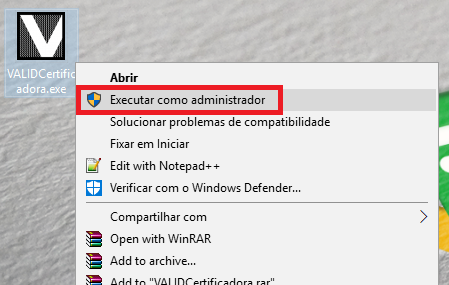
4º Passo:
Na janela que abrir clique em INSTALAR.

5º Passo:
Clique no Botão A1.
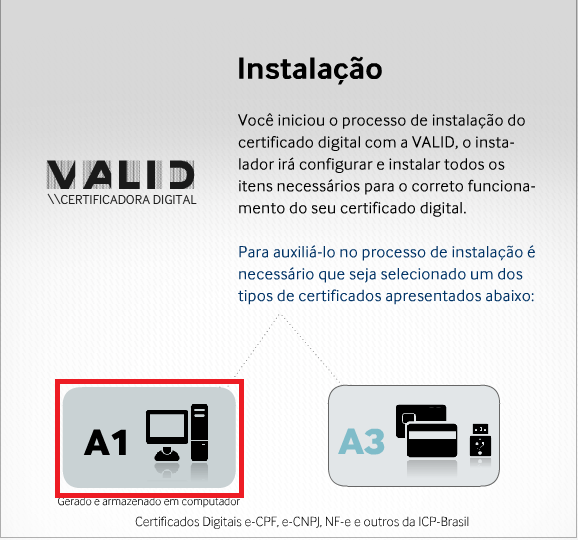
6º Passo:
Confirme novamente no Botão A1.

7º Passo:
Cique em Avançar.
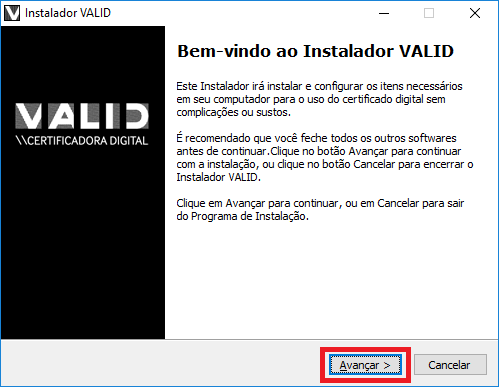
8º Passo:
Cique em Avançar novamente “Não altere o campo onde está as opções de Certificados”.
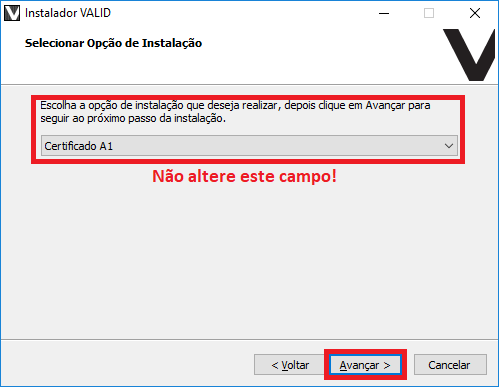
9º Passo:
Cique em Procurar, depois siga as opções.
> 1º Pesquise por (*.pfx), use esse texto que está entre parentes.
> 2º Selecione o Certificado (Este certificado é o mesmo que você comprou para assinar suas notas eletrônicas)
> 3º Clique em Abrir
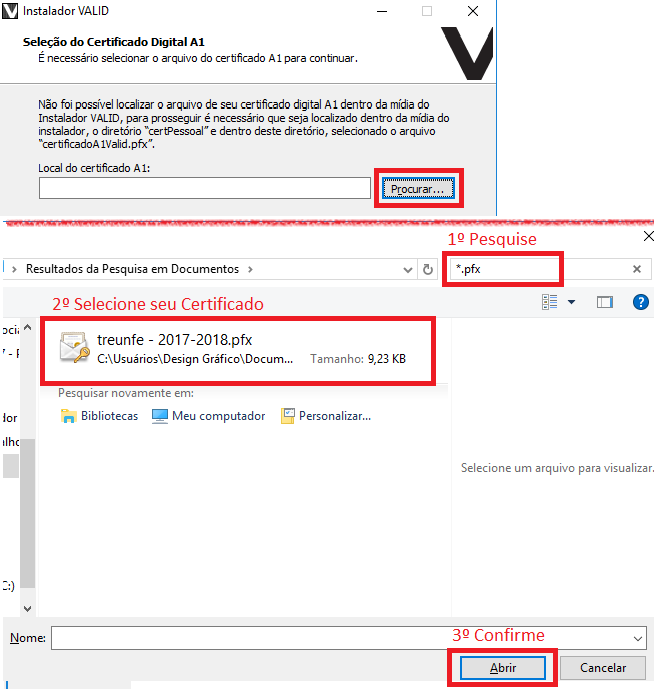
10º Passo:
Cique em Avançar.
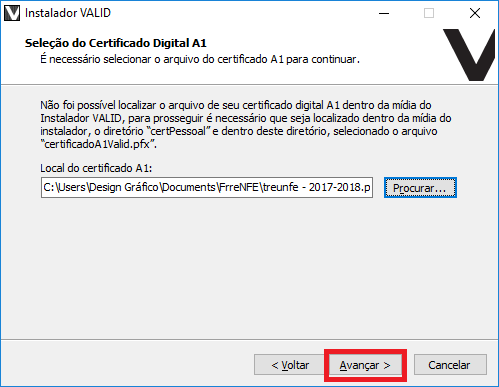
11º Passo:
Coloque a senha* no campo Senha de Instalação, depois clique em Avançar.
*Esta senha é a do seu Certificado Digital que você comprou para emissão de Notas Eletrônicas.
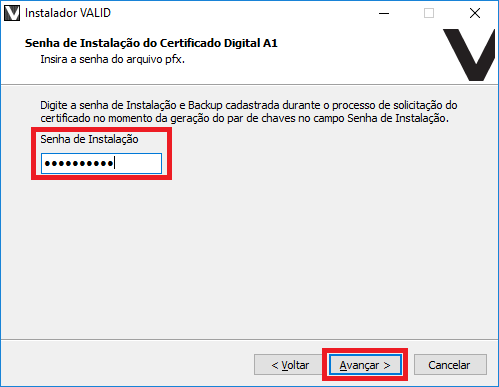
12º Passo:
Selecione a opção Aceito e depois em Avançar.

13º Passo:
Clique em Instalar.
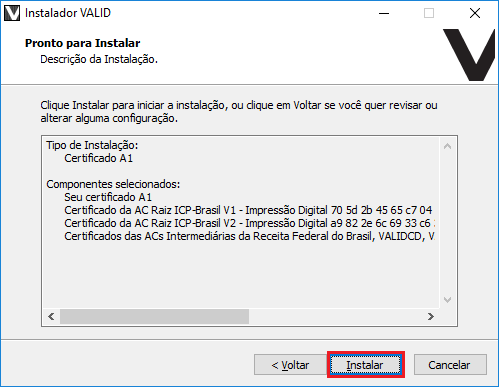
14º Passo:
Caso apareça esta mensagem, Clique em Sim.
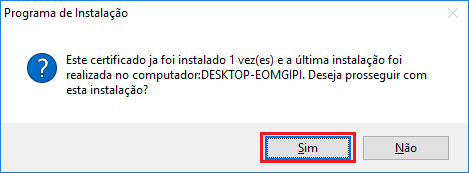
15º Passo:
Clique em Concluir para finalizar e feche todas as Janelas, Pronto!
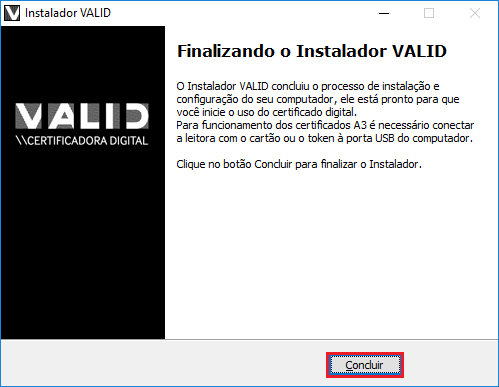
Se tudo foi concluído o erro cryptographic service não aparecerá mais.
Espero que tenha te ajudado, caso precise emitir suas notas fiscais eu recomendo que utilize o FreeNFe, emissor de notas fiscais gratuito e com uma equipe de especialistas pronta para te auxiliar nas emissões, clique no link abaixo e baixe agora mesmo!
Acessar FreeNFe




